Atualizado! Eu tinha esquecido de dizer como fazia pra subir os posts e a barra lateral, ou seja, juntar no cabeçalho. Mas ai esta, logo abaixo dos cabeçalhos!
Como devem ter percebido pelo titulo (e pela foto) o que vim postar hoje é um BIG TUTORIAL, o primeiro de muitos espero. Decidi começar pelo layout sweet rocker que vem sendo bastante usado atualmente mas se o papai do céu quiser - e vocês também - postarei futuramente mais estilos: como o teen, vintage e kawaii. Espero que gostem desse BIG e que ele ajude vocês nos seus designers!
Mas sem delongas vamos ao que interessa. Clique em "leia mais".
Vamos começar escolhendo o modelo. Vá em Design, design de modelo e em modelo vá na ultima categoria que é a Viagem, depois escolha o modelo Travel (azul com branco) Como mostra a imagem a baixo:
Agora vá na guia "Plano de fundo" vai aparecer a imagem que está de fundo e logo abaixo terá escrito "Remover Imagem" clique ali. Vai ficar um fundo colorido, certamente azul mas já vamos resolver isso.
Como o tema que estamos fazendo é o Sweet Rocker, recomendo backgrounds mais neutros, em tons de cinza que dão um ar mais rocker sem perder a delicadeza do sweet. Que tal um desses abaixo?
Próximo passo:
Vá para a opção avançado e vá em Texto da página, que é a fonte, a cor e o tamanho do texto das suas postagens. Se tiver duvidas de que fonte escolher leia esta postagem do TT: Deixe as postagens organizadas.
Recomendo as seguintes cores pro texto:
(copie código por código e vá testando até achar a que mais gostar)
#969696 | #666666 | #000000
Em planos de fundo deixe as duas cores transparentes:
Pule a aba link e vá direto pra Titulo do blog e deixe a cor em transparente e o tamanho em 0px .
A intenção é o nome do blog não aparecer no cabeçalho, pois vamos por uma imagem no local mais tarde.
Agora vá em Titulo da postagem e escolha a fonte que mais gostar (Amém Anny!) a cor vamos deixar um rosa ou roxo pra quebrar o preto e o cinza do resto do layout, mas se você quiser mais rocker você deixa preto mesmo. Tente uma dessas cores:
#FF55AA | #BE7DFF | #FF379B
Vá em Plano de fundo da postagem e deixe branco:
Depois disso vá em Plano de fundo da barra lateral, que como o nome já diz é a cor do fundo da barra lateral (sidebar)
Deixe a cor da moldura transparente e na cor do plano de fundo coloque uma dessas cores:
#BE7DFF | #969696 | #C0C0C0
O resto eu não preciso mais aconselhar. Então você edita o que falta, no caso as cores dos links, texto e link dos gadgets etc. Mas use cores que combinem com as que você está usando. E não altere o que editamos até agora. Após isso salve.
Agora vamos personalizar o template pelo HTML.
Vamos começar retirando aquelas ondinhas feias que ficam no topo do template
Para isso vá em Design - Editar HTML, de Ctrl+F e pesquise por:
content-outer .content-cap-top {
Em seguida apague os trechos contornados de rosa na imagem abaixo:
Visualize e se as ondinhas tiverem saído (veja uma imagem exemplo de como fica sem as ondinhas aqui) Salve.
Agora vamos juntar a barra lateral (sidebar) com as postagens. Go?
Centralizar o titulo do post
Recomendo as seguintes cores pro texto:
(copie código por código e vá testando até achar a que mais gostar)
#969696 | #666666 | #000000
Em planos de fundo deixe as duas cores transparentes:
Pule a aba link e vá direto pra Titulo do blog e deixe a cor em transparente e o tamanho em 0px .
A intenção é o nome do blog não aparecer no cabeçalho, pois vamos por uma imagem no local mais tarde.
Agora vá em Titulo da postagem e escolha a fonte que mais gostar (Amém Anny!) a cor vamos deixar um rosa ou roxo pra quebrar o preto e o cinza do resto do layout, mas se você quiser mais rocker você deixa preto mesmo. Tente uma dessas cores:
#FF55AA | #BE7DFF | #FF379B
Vá em Plano de fundo da postagem e deixe branco:
Depois disso vá em Plano de fundo da barra lateral, que como o nome já diz é a cor do fundo da barra lateral (sidebar)
Deixe a cor da moldura transparente e na cor do plano de fundo coloque uma dessas cores:
#BE7DFF | #969696 | #C0C0C0
O resto eu não preciso mais aconselhar. Então você edita o que falta, no caso as cores dos links, texto e link dos gadgets etc. Mas use cores que combinem com as que você está usando. E não altere o que editamos até agora. Após isso salve.
Agora vamos personalizar o template pelo HTML.
Vamos começar retirando aquelas ondinhas feias que ficam no topo do template
Para isso vá em Design - Editar HTML, de Ctrl+F e pesquise por:
content-outer .content-cap-top {
Em seguida apague os trechos contornados de rosa na imagem abaixo:
Visualize e se as ondinhas tiverem saído (veja uma imagem exemplo de como fica sem as ondinhas aqui) Salve.
Agora vamos juntar a barra lateral (sidebar) com as postagens. Go?
Design - Editar HTML > Pressione as teclas Ctrl + F e procure por :
.main-inner .fauxcolumn-right-outer .fauxcolumn-inner {
Quando encontrar apague os trechos contornados na imagem abaixo:
Visualize, e veja se a barra lateral juntou com as postagens. Se sim, salve. Já ta começando a ficar bonitinho né? :p
Centralizar o titulo do post
Vá até Design > Editar HTML e procure por:
h3.post-title {
E acrescente abaixo o seguinte código:
text-align: center;
Se quiser o título alinhado à direita, substitua center por right.
Vamos arredondar os cantos externos do rodapé?
Em HTML pressione Ctrl + F e procure por:
.main-inner .column-center-outer {
E logo abaixo cole:
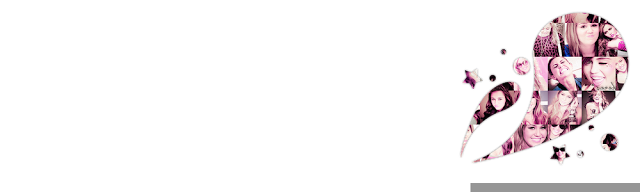

-webkit-border-bottom-left-radius: 20px;Depois procure por:
-moz-border-radius-bottomleft: 20px;
border-bottom-left-radius: 20px;
.main-inner .fauxcolumn-right-outer .fauxcolumn-inner {
E logo abaixo cole:-webkit-border-bottom-right-radius: 20px;
-moz-border-radius-bottomright: 20px;
border-bottom-right-radius: 20px;
Que tal um menu bem bonito e diferente?
Leia esse tutorial aqui: Menu em imagens com estado hover.
E depois de feito arraste o gadget com o código do menu pra cima do post, assim:
Vamos personalizar a data da postagem?
Leia este tutorial: [www]
No fundo use a mesma cor que usou na coluna e no hover alguma cor que você esteja usando
como complemento.
Agora vamos colocar uma imagem no cabeçalho pra deixar seu topo ainda mais bonito.
Fiz três bases pra vocês, cada uma delas tem três cores de coluna, as que eu indiquei pra cor da mesma anteriormente.
( #BE7DFF - roxo | #969696 - chumbo | #C0C0C0 - cinza )
Abra a imagem para salvar no tamanho original.
Base 1
Base 2
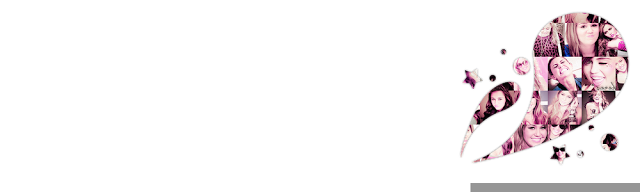
Base 3

É só editar colocando o nome do seu blog e seu cabeçalho está pronto.
E agora, como colocar?
E agora, como colocar?
Vá em Design > Elementos da página e clique em Editar no gadget do cabeçalho:
Vai abrir uma janela, então você clica em "Fazer upload da imagem" e escolha sua imagem de topo. Em posicionamento marque a opção "Por trás de titulo e descrição". Espere a imagem carregar e salve.
Certamente vai ficar um espaço entre o cabeçalho e o resto do layout assim (clique) mas já vamos juntar tudo.
Bom, a forma mais fácil é seguindo esse tutorial aqui. Porém ele não funciona na bosta do IE. Se você quiser que funcione lá também siga esses tutoriais abaixo:
Para juntar a sidebar: [www]
e
Para juntar a área da postagem com o cabeçalho:
Procure por:
.main-inner .column-center-outer {
Então acrescente o código abaixo antes de fechar a chave:
margin-top: -40px;
Altere o numero até você ver que juntou e salve.
Para fazer os posts subirem também procure por:
.main-inner .column-center-inner {
E logo abaixo cole o seguinte código:
margin-top: -40px;
Altere o numero até os posts subirem o suficiente.
Agora só falta aplicar mais alguns tutoriais para deixar seu blog mais elaborado. Abaixo segue os links dos tutoriais pra você melhorar ainda mais seu layout.
Espero que tenham gostado, se precisar eu edito esse post e melhoro. É que o tempo anda corrido então não sei quando vou poder voltar aqui e não quero deixar vocês sem post. Era isso amores.
Não é obrigatório, mas se vocês não se importarem eu peço que coloquem esse banner em alguma parte do seu blog:

Peço que se usarem o tutorial e as bases de cabeçalho creditem e em hipótese alguma repassem, não pus os créditos nas imagens pois sei que atrapalha, então peço o bom senso de vocês.
Não é obrigatório, mas se vocês não se importarem eu peço que coloquem esse banner em alguma parte do seu blog:
Beijos, fiquem com Deus.

















adorei o tutorial *--*
ResponderExcluire adorei o blog de vcs tbm ><
beeijos '
Juubs
http://umaprincesadeallstar.blogspot.com/
Adoreeeei! Yeeey! \O/
ResponderExcluirAjuda muito quem não tem noção nenhuma de HTML (tipo eu XD) a fazer um lay bonito de cara. Adorei!
*-*
Awn, obrigada por indicar um de nossos tutoriais :D
ResponderExcluirAdorei o post, dá uma noção pra quem não sabe muito de HTML/CSS *-*
Então, aceitamos a afiliação sim *-*
Já te colocamos lá.
Beijos,
www.otherthingsattitudeincluded.blogspot.com
Ficou muito bom. Parabéns bem detalhado irá ajudar muitos blogueiros(a) iniciantes!
ResponderExcluirhttp://universophotoscape.blogspot.com/
Nossa, adorei o tuto, é complicadinho, mais ta vaelndo, haha
ResponderExcluirFoofa, o seu blog é perfeito, eu adorei.
preciso da sua ajuda para conseguir 500 seguidores , se me seguir eu sigo devolta, prometo, em fim, seu blog está arrazando, e te espero no meu.
Beijos
Chiquissimas.blogspot.com
Participe do sorteio do meu blog?
ResponderExcluirhttp://samara-gabryella2.blogspot.com/2011/12/1-sorteio-especial-de-natal.html
Oii fofa tudo bem?Eu sou a Fran do blog 123 Make! e eu gostei muito daqui é bom mesmo...amei os tutoriais, são muito úteis, vou divulgar seu blog no meu mais para frente...Lindo o layout...Bjs
ResponderExcluirhttp://123make.blogspot.com/
Tutorial perfeito ;)
ResponderExcluirhttp://out-of-orbit.blogspot.com/
como você fez aquele seu banner , DIVULGUE ?? faz um tutorial ??
ResponderExcluirAmei o tutorial, muito bom mesmo.. Visita meu blog?
ResponderExcluirhttp://newsdayoff.tk/
Anny, perfeitinho esse tutorial, tentei fazer um layout sweet rock no meu blog, só não sei se consegui, rs. Seguindo, retribui? www.d-e-s-n-e-u-r-a-n-d-o.blogspot.com
ResponderExcluirSuper perfeito esse blog, parabéns mesmo, visitando aqui pela primeira vez, e me apaixonando, de vez. :O
ResponderExcluirEsse tutorial é ótimo! Já sigo o seu blog há um tempinho e acho ele muito lindo, cheio de conteúdo :3
ResponderExcluironthefame.tk
Oi, estou com um novo layout no blog! Vai lá dar uma checada e deixe seu recado!
ResponderExcluirAlias, seu layout está lindo...
http://antigomoderno.blogspot.com
Amei o tuto flor!! mt bom, parabéns *-*
ResponderExcluirWorld Girl -> http://ianapaulinhaaaa.blogspot.com/
Flor, já coloquei o seu link lá no Other Things, quando colocar me avisa?
ResponderExcluirBeijos,
www.otherthingsattitudeincluded.blogspot.com
Oi Anny, tudo bom? Então, você poderia postar umas nuvenzinhas tipo a do cabeçalho com fundo transparente pra gente? Se puder, me avisa lá no meu blog :)
ResponderExcluirBeijo,
http://tendencias-teens.blogspot.com
Oi fofa, lembra de mim? a menina do blog Garotas dde Allstar, que ia desativar por um tempo e tal?
ResponderExcluirestou voltando, com novo lay lá no blog e tudo mais, vou vir sempre comentar aqui *-* hehe :)
novo post lá no blog já, passa lá e comenta o que achou do novo lay , sobre o post tbm, haha,
Estou seguindo segue de volta ?
Beijos, o blog ta liiindo dms viu ? u_u adoreeeeei! s2
http://ninas-top-stardoll.blogspot.com/
Ótimo tuto! Bem explicadinho. Aqueles que não sabem muito de HTML tem que olhar,haha
ResponderExcluirKissus!!
http://girlsrepublic-s2.blogspot.com/
então eu consegui, mais ficcaram meio desproporcionais :s mais mesmo assim muito obrigada s2
ResponderExcluiriwantonlyou.blogspot.com
Adoro Big Tutoriais *-* Ajudam muito!
ResponderExcluirTem post novo lá no Refúgio Teen. Confere?
Beijos ;*
http://refugio-teen.blogspot.com/
AMEI o tuto! Me inspirei nele para fazer o design do meu Blog Menina Indecisa. Muito obrigada (aguardando os outros estilos...)
ResponderExcluirhttp://yomenina.blogspot.com
own, obg flor, você tbm escreve muito bem ok?! , linda. Beijos ;*
ResponderExcluirflor amei seu blog
ResponderExcluirbeijos
http://lolamantovani.blogspot.com/
Oi , eu adorei o tutorial
ResponderExcluirseu blog é perfeito , eu coloquei o Go Imagine recomendo do meu blog , ok ?
http://bomb-of-chocolate.blogspot.com/
Gostei, maneiro *u*
ResponderExcluirRespondendo sua pergunta: Eu não sei quanto é uma viagem para lá, porque vai depender de quantos dias e tal.
Blog | Blog Pessoal
Adorei o tutorial, meu lay ficou fantástico, é a primeira vez que visito seu blog e já estou adorando, Kisses.
ResponderExcluirhttp://rock-teen-oficial.blogspot.com/
hoy eu baixei o inkscape aqui:
ResponderExcluirhttp://www.baixaki.com.br/download/inkscape.htm
ótimo tutorial!
ResponderExcluirSó que já aprendi no tuto do Trechy Teen, basicamente ele é um dos primeiros, e acredito que vc também tenha aprendido lá, por que está formulado do mesmo jeito do blog da Candy.
E quase todos esses tutos já vi nos seus respectivos blogs.
Adorei seus cabeçalhos.
Beijos
Girls On-Line
Amei amei amei amei amei amei! Fazia tempo que eu procurava um tutorial assim, mas nunca encontrei um tão completo!
ResponderExcluirMuuuito obrigada, depois desse tutorial vou até salvar o blog em favoritos kkkkk
bjbj
blog-salto-alto.blogspot.com
Então Anny, o layout que eu estou editando é outro, eu fiz a partir desse seu tutorial com o travel mesmo. Olha o link: depois-da-primavera.blogspot.com
ResponderExcluirE é nesse que eu não encontrei os trechos pra colocar os comentário, autor e tags logo abaixo do titulo
blog-salto-alto.blogspot.com
Obrigada pela ajuda, agora eu consegui, tinha esquecido de marcar "Expandir modelos de widgets" kkk
ResponderExcluirPeguei o banner e vou por na pagina de creditos porque esse tutorial me ajudou demais rs
beijo
blog-salto-alto.blogspot.com
É mais ou menos assim que faço os Templates do meu blog, só não uso as cores do Sweet Rocker.
ResponderExcluirBeijinhos, ameio o tuto!
Vou usar as dicas ja *-* Ótimo post
ResponderExcluirAdorei o tutorial, obrigada mesmo!
ResponderExcluiroi, eu fiz um blog pessoal que não se trata apenas da minha vida mais sim de tudo que a cerca.
ResponderExcluirPode visitar e se gostar seguir por favor .. ?
http://dinhaahrauber.blogspot.com/
obrigada *------------*
Olá Florzinha Ameei seu Blog, Ja estoou seguindo
ResponderExcluirSegue o meu ? To esperando tá ?
Bjin :#
http://www.rebecafashionworld.blogspot.com/
Esse tutorial foi ótimo para mim,já que eu nem sabia por onde começar para personalizar o meu blog. Eu adoro o seu blog,o conteudo dele é incrivel,já estou seguindo. Eu sempre visito o seu blog.
ResponderExcluirhttp://amigasemgrupo.blogspot.com
Lindáa do céeu muiito obrigado por esse post estava super atrás de um tuto que me ajudasse! Me ajudou e muito! Primeira vez que vim aqui e já me apaixonei! Muito Obg! Beiijos. ;*
ResponderExcluirSeguindo!
http://rainhafashionista.blogspot.com
Ótimo tutorial! (:
ResponderExcluirhttp://pequenairritante.blogspot.com
Flor eu amei e coloquei o banner!!!! graças a vc meu blog ta lindo visita?? universodasofia.blogspot.com
ResponderExcluirobrigada por ele, adorei :3
ResponderExcluirAmei o tutorial :)
ResponderExcluiro tutorial me ajudou muito, ja coloquei os devidos creditos. http://essaeavez.blogspot.com/
ResponderExcluirEntão flor, o meu só não deu certo a parte de juntar a área da postagem com o cabeçalho , porque quando fiz isso, o menu desapareceu, e quando eu coloco o menu novamente, as postagens sobem e não ficam tão certinhas com o cabeçalho ;/ , mais fora isso deu tudo certinho. Não sei onde posso ter errado :(
ResponderExcluirBeijos!
http://todasaspequennascoisas.blogspot.com/
Oláaaaaaaaaaa!!!!! Amei o tutorial, perfeitooooo!! Uso e aprovooooooooo, porém só tenho uma dúvida, quando subimos para juntar a parte de postagem com a imagem de fundo, o menu desaparece, alguma dica?
ResponderExcluirContinua assim, seu blof está espetacular!!! =)
nossa mje ajudou muito,tava procurando um tuto como esse e nao conseguia achar!
ResponderExcluirbjs
mt foda u.u http://princesinhafalsaoficial.blogspot.com.br/
ResponderExcluirBlog novo na área, rs.. visitem *u*
ResponderExcluirwww.blogmeninasteens.blogspot.com.br
Me ajudou muito ! Amei *-*
ResponderExcluirMe ajudou muuito mesmo! Já tem creditos!
ResponderExcluirhttp://landycandyfashion.blogspot.com.br/
Oii.. Vc pode me ajudar numa coisa? Eu fiz ali tudo certinho mas na hora de por o cabeçalho fico separado a sidebar com o cabeçalho! Ajuda?
ResponderExcluirhttp://peroladesigner.blogspot.com.br/
tem como atualizar as imagens que não está funcionando desse post??
ResponderExcluirPeguei algumas coisas. Beijos.
ResponderExcluirhttp://sonhosmodificados.blogspot.com.br/
Ótimo tutu Linda! Eu usei só algumas coisas, mas vou creditar ok?
ResponderExcluirBeijos!
ismeninadelicada.blogspot.com
Muito ótimo esse Tuto Amei seu blog!!
ResponderExcluirhttp://depoisdoeclipse.blogspot.com.br/
Hey girl!Pode postar um tuto de como fazer a area dos coments assim?Agradeço,bjoka
ResponderExcluirhttp://biacmenezes.blogspot.com
Nossa esse tipo de tutorial é bem util, mas dá uma preguicinha de ler, mas tem que criar coragem e fazer o layout!
ResponderExcluirEsse tutorial é o máximo...gostei mto..
ResponderExcluirDá uma olhada de como ficou: http://blogferh.blogspot.com.br/
Modifiquei uma coisinha e outra, mas a base foi desse tuto.
Oii flor, eu queria saber como você faz pra ficar com o cursor assim, com uma frase. Me ajuda ? Sou novata ainda :S
ResponderExcluirhttp://artepscape.blogspot.com.br/
É só você fazer uma imagem com a frase desejada (imagem pequena) e seguir esse tutorial:
Excluirmycandyspace.blogspot.com.br/2012/01/tutorial-como-trocar-o-cursor-do-blog.html
Anny. Amei esse tuto, dá uma olhadinha como ta ficando
ResponderExcluirAinda to fazendo uns ajustes :D
revolucaorosa.blogspot.com
Oi meu anjo , obg pelo tuto , vou tentar fazer no meu blog , eu não vou botar o link me , mais vou colocar seu blog na page de créditos ta bom?
ResponderExcluirBjoos
oi Anny, fiz um layout inteiro com esse tutorial, e ficou lindo! entra no meu blog para conferir:
ResponderExcluirhttp://sorrisomet4lico.blogspot.com.br/
eu peguei o cabeçalho daqui também, tá?
AH! os créditos estão na página "Sobre o Blog", eu escrevi e coloquei seu banner lá, ok?
bjs.
adorei amor, peguei tudo e fiz isso no meu blog! obrigada, ajudou bastante *-* historiademulherzinha.blogspot.com.br
ResponderExcluirSimplesmente amei! Obrigada, me ajudou muito.
ResponderExcluirMuita paciência para fazer esse tutorial! Big!
ResponderExcluirQUE LINDO
ExcluirME AJUDOU!!
ResponderExcluirMe ajudouuu muitoo
ResponderExcluirObrigada
ajudou muitooo, quando vc ai fazer tutorial dos outros tô esperando rsrs
ResponderExcluirEu fiz o layout como base , vou colocar aquela plaquinha !1
ResponderExcluirPodia disponibilizar algum tema baseado no travel, é muito difícil de modificá-lo e deixar bonito como o seu, podia fazer nas cores claras que fica mais fácil de mudar, beijos amei aqui
ResponderExcluirAjudou muito esse tutorial! Eu usei a 1° base mas eu tirei as bonequinhas tem problema? É pq é pra minha fanfic então as bonequinhas me atrapalharam, se quiser dar uma olhada aqui o link http://layoutsclose.blogspot.com eu uso esse blog pra fazer os layouts....
ResponderExcluirola! estou usando! Visita meu blog!
ResponderExcluirhttp://blogdocesebeijos.blogspot.com
Amei o tutorial,vou fazer quando conseguir 50 seguidores,
ResponderExcluirahuda?
http://funsttar.blogspot.com.br/
Semm comentários, perfeitamente incrivel <3
ResponderExcluirPequei o cabeçalho
Adorei me ajudou muitão!!! Pode deixar que vou creditar ;)
ResponderExcluirBlog: http://meninavaidosaofficial.blogspot.com/
Ameeeei!!
ResponderExcluirMe ajudou bastante e sim, fiz meu lay com esse Big tutorial! está tudo creditado! é só ir na page Créditos!
Gostaria muito de sua visita!
http://blog-thoughtsofagirl.blogspot.com/
EU era a pessoa que não tinha noção nenhuma de HTML mas, encontrei seu blog e agora sei 000,1% de HTML graças a você, muito obrigada pela ajuda, eu usei o Layout e creditei mtmtmt obrigada pela ajuda (: , http://apenasparaagarotas.blogspot.com.br/
ResponderExcluirAmei! E é muito fácil de fazer, já tinha visto vários tutos sobre isto, mais nenhum, ensinava tãooo certinho..
ResponderExcluirhttp://portalteenoficial.blogspot.com.br/
Ameiii o meu ficou lindo o seu é Perfect bjsss
ResponderExcluirObg,irei fazer quando passar tempo o meu outro lay
ResponderExcluirOiii... Amei o tutu, mas tipo ñ sei, os codigos HTML são diferentes, tipo quando tem q aperta o F3 e colar o codigo pra achar no meio desses codigos, diz q ñ tem... Ñ sei pq isso, poderia me ajudar ... Mas amei mt o tutu, perfeito *-----*
ResponderExcluir